ppt图片如何裁剪成想要的形状
时间:2020-09-13 22:30:09
作者:重庆seo小潘
来源:
ppt将图片裁剪成想要形状的方法: 1、首先,启动Powerpoint软件,在打开的PPT中创建第一张幻灯片。 2、点击插入,然后找到需要插入的图片文件,插入到第一张幻灯片中。 3、将图片插入到幻灯片中以后,单击插入的图片,如图所示,我们会看到有一个裁剪的按钮

ppt将图片裁剪成想要形状的方法:
1、首先,启动Powerpoint软件,在打开的PPT中创建第一张幻灯片。
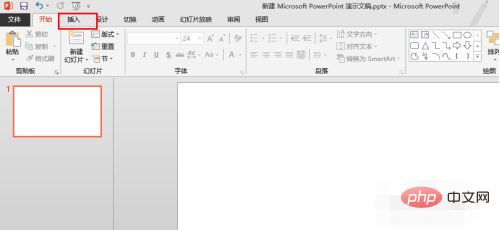
2、点击插入,然后找到需要插入的图片文件,插入到第一张幻灯片中。
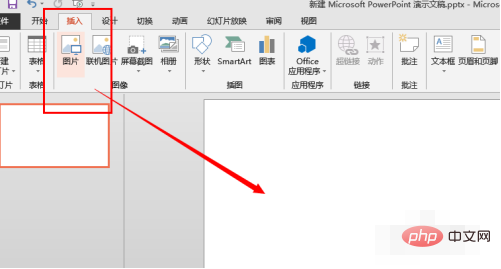
3、将图片插入到幻灯片中以后,单击插入的图片,如图所示,我们会看到有一个裁剪的按钮,点击“裁剪”。
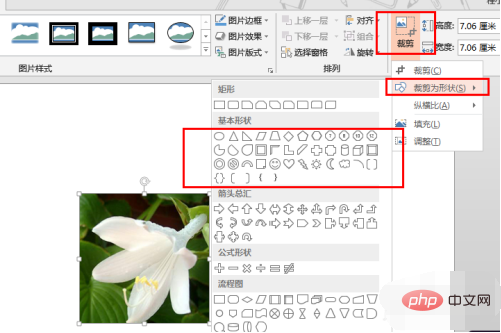
4、单击下拉选项,选择“裁剪为形状”,我们就可以在列出的形状中,将目标图片裁剪为我们需要的形状啦。

5、将图片裁剪完成之后呢,通过点击图片所示的位置,使用鼠标调整图片的大小,达到我们需要的效果就可以啦,小伙伴们赶快去试试看吧。
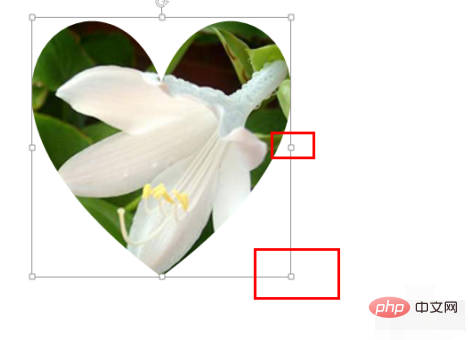 以上就是ppt图片如何裁剪成想要的形状的详细内容,更多请关注小潘博客其它相关文章!
以上就是ppt图片如何裁剪成想要的形状的详细内容,更多请关注小潘博客其它相关文章!


